Google Slaytlar Nasıl Dikey Yapılır
Google Slaytları Google Kahraman / / June 10, 2022

Son Güncelleme Tarihi

Yazdırmak için bir Google Slaytlar sunumu hazırlamak ister misiniz? Önce Google Slaytlarınızı dikey yapmak isteyeceksiniz. İşte nasıl.
Google Slaytlar, varsayılan olarak slaytları için yatay bir düzen kullanır. Bu, slaytlarınızın boyundan daha geniş olduğu anlamına gelir.
zorunlu olmayabilirsin istek Bununla birlikte, özellikle de onları yazdırmayı planlıyorsanız, slaytlarınızın dikey olmasını sağlayın. Bununla birlikte, bu ayarın Google Slaytlar'da nasıl değiştirileceği hemen belli değil.
Hâlâ hevesliyseniz, Google Slaytlar sunum slaytlarınızın yatay değil dikey olması için bazı ayarları değiştirebilirsiniz.
Google Slaytları Dikey Yapma
Slaytları varsayılan yataydan (manzara) dikeye (portre) çevirmek için özel bir ayar yoktur. Ancak, slaytlarınızın boyutunu yatay hale getirmek için özelleştirebilirsiniz.
Google Slaytları dikey yapmak için:
- Aç Dosya Menü.
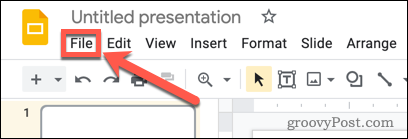
- Tıklamak Sayfa ayarı.
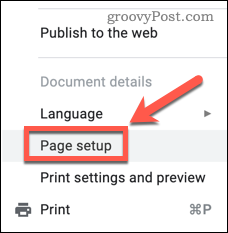
- Slaytlarınızın mevcut en boy oranını göreceksiniz; seçin.
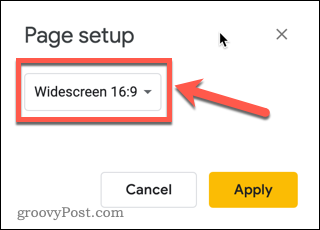
- Seçmek Gelenek.
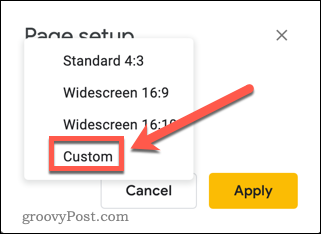
- Slaytınızın geçerli boyutlarını not edin.
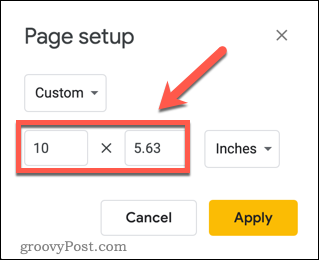
- Boyutları, önce daha küçük boyut ve ikinci olarak daha büyük boyut olacak şekilde tam tersi şekilde yazın.
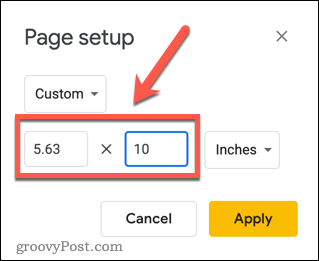
- Farklı bir boyut istiyorsanız, istediğiniz değerleri girebilirsiniz. İlk boyut ikinciden daha küçük olduğu sürece, slaytınız genişliğinden daha uzun olacaktır.
- Slaytlarınızı yazdırmayı planlıyorsanız, dikey harfli sayfanın boyutu 8,5 x 11 inç olacaktır.
- Tıklamak Uygulamak.
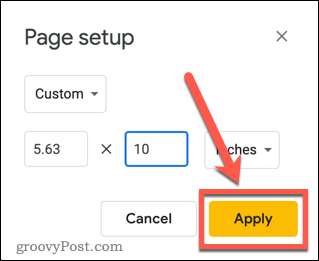
Slaytlarınız artık tamamen dikey olacak. Seçtiğiniz slayt ayarları belgenizdeki tüm slaytlara uygulanacaktır. Ne yazık ki, Google Slaytlar'da dikey ve yatay slaytları bir arada kullanmanın bir yolu yoktur.
Google Slaytları Yatay Yapma
Fikrinizi değiştirir ve slaytlarınızı yatay hale getirmek isterseniz, yöntem çok benzer.
Google Slaytları yatay yapmak için:
- Aç Dosya Menü.
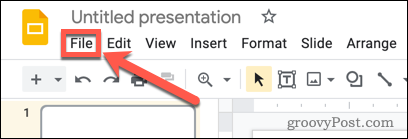
- Tıklamak Sayfa ayarı.
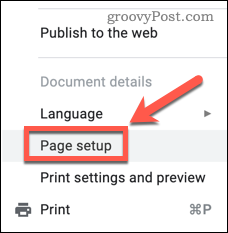
- Mevcut özel ayarlarınızı göreceksiniz; Gelenek.
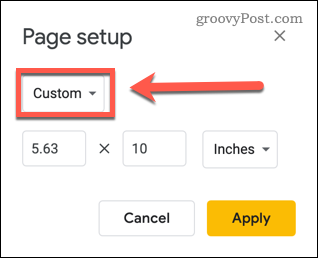
- Önceden ayarlanmış seçeneklerden birini seçin veya Gelenek kendi ayarlamak için. Google slaytları için varsayılan ayar Geniş ekran 16:9.
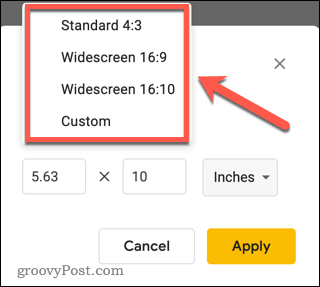
- Özel bir boyut oluşturuyorsanız, ilk boyutun ikinciden daha büyük olduğundan emin olun. Slaytlarınızı yazdıracaksanız, yatay harfli sayfa boyutları 11 x 8,5 inçtir.
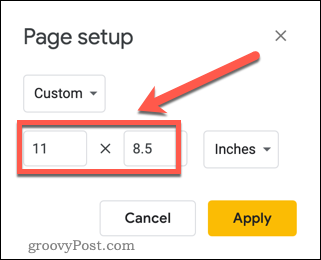
- Tıklamak Uygulamak.
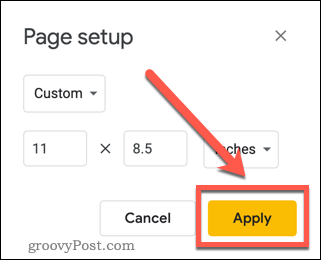
Slaytlarınız artık Google Slaytlar'da yatay olacak.
Google Slaytlar Sunumlarıyla Çalışmak
Google Slaytlar'ı nasıl dikey hale getireceğinizi öğrenmek, sunularınızda daha yaratıcı olmanızı sağlar. Sunumlarınızı yazdırmak istiyorsanız da kullanışlı bir seçenektir.
Google Slaytlar'a geçişler ve animasyonlar uygulama aşırıya kaçmak kolay olsa da, bir sunumu biraz daha ilginç hale getirebilir! Özellikle profesyonel sunumlar için geçişler ve animasyonlar söz konusu olduğunda daha az kesinlikle daha fazladır.
PowerPoint'te oluşturduğunuz sunularınız varsa, PowerPoint'i Google Slaytlar'a dönüştürün ve Slaytlar'da ücretsiz olarak kullanın. Gerçekten hoşunuza giden bazı ayarlar bulduktan sonra, bir Google Slaytlar şablonu oluşturun böylece bu ayarları istediğiniz sıklıkta yeniden kullanabilirsiniz.
Windows 11 Ürün Anahtarınızı Nasıl Bulunur?
Windows 11 ürün anahtarınızı aktarmanız veya yalnızca temiz bir işletim sistemi yüklemesi yapmanız gerekiyorsa,...
Google Chrome Önbelleği, Çerezler ve Tarama Geçmişi Nasıl Temizlenir?
Chrome, çevrimiçi tarayıcı performansınızı optimize etmek için tarama geçmişinizi, önbelleğinizi ve çerezlerinizi depolama konusunda mükemmel bir iş çıkarır. Onun nasıl...
Mağaza İçi Fiyat Eşleştirme: Mağazada Alışveriş Yaparken Çevrimiçi Fiyatlar Nasıl Alınır
Mağazadan satın almak, daha yüksek fiyatlar ödemeniz gerektiği anlamına gelmez. Uygun fiyat garantisi sayesinde alışverişlerinizde online indirimlerden yararlanabilirsiniz...
Dijital Hediye Kartı ile Disney Plus Aboneliği Nasıl Hediye Edilir
Disney Plus'tan keyif alıyorsanız ve bunu başkalarıyla paylaşmak istiyorsanız, Disney+ Gift aboneliğini şu şekilde satın alabilirsiniz...
